Cara menggunakan ExpressVPN untuk Synology menggunakan OpenVPN
Panduan tutorial ini akan memandu Anda melalui langkah-langkah untuk mengatur VPN di server Anda Synology menggunakan OpenVPN. Untuk pengaturan ini, ExpressVPN sangat merekomendasikan untuk mematikan IPv6.
Temukan kredensial akun ExpressVPN Anda
Untuk menggunakan ExpressVPN di Synology, Anda harus mengatur profil VPN baru. Untuk mengatur profil VPN, Anda perlu kredensial akun, dan File konfigurasi OpenVPN. Bagian tutorial ini akan menunjukkan kepada Anda bagaimana menemukan semua informasi ini.
Buka Selamat datang email Anda terima saat mendaftar untuk ExpressVPN. Klik tautan tautan dalam email.
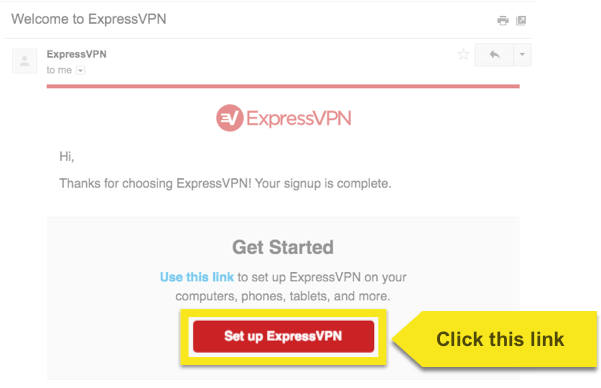
Jika Anda tidak dapat menemukan tautannya, masuk ke akun Anda di sini.
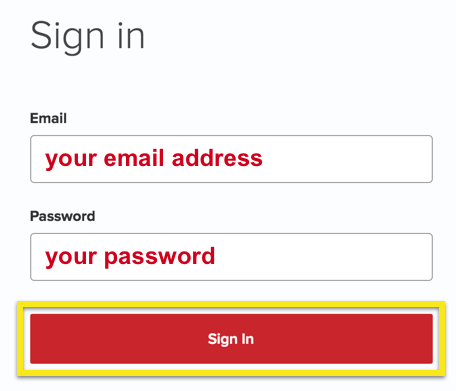
Setelah Anda mengklik tautan di email selamat datang atau masuk ke situs web, klik Atur Lebih Banyak Perangkat.
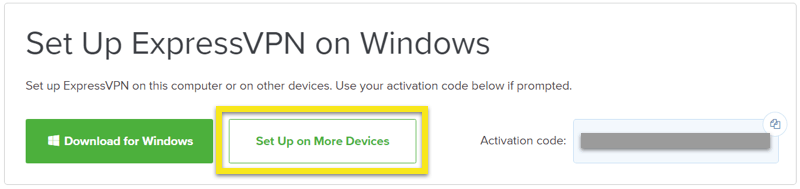
Klik Konfigurasi Manual di sisi kiri layar dan kemudian pilih OpenVPN tab di sebelah kanan. Anda pertama kali akan melihat nama pengguna dan kata sandi dan kemudian daftar File konfigurasi OpenVPN.
Unduh dan simpan .ovpn file atau lokasi (mis. Los Angeles, New York, dll.) yang ingin Anda sambungkan.
catatan: Harap siapkan nama pengguna dan kata sandi Anda, karena Anda akan membutuhkannya nanti untuk mengatur profil VPN Anda.
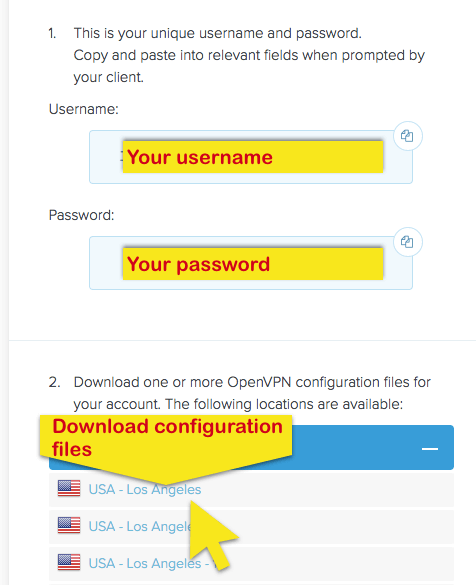
Matikan IPv6
Sebelum Anda mengaktifkan VPN di Synology Anda, ExpressVPN sangat merekomendasikan Anda mematikan IPv6 untuk mencegah lalu lintas IPv6 bocor di luar terowongan VPN.
Untuk mematikan IPv6, buka Panel kendali > Jaringan > Antarmuka Jaringan.
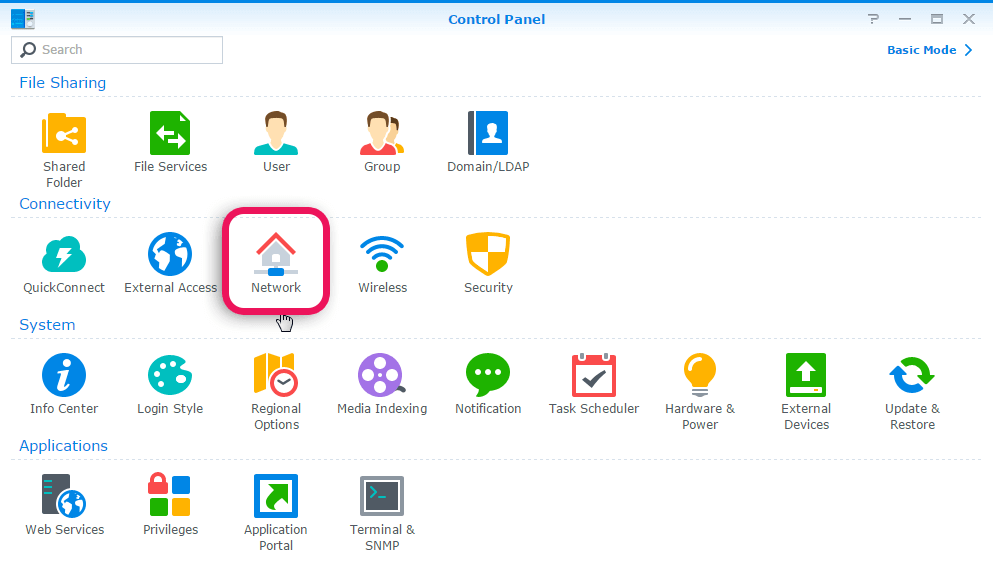
Klik tautan Antarmuka Jaringan tab, lalu klik LAN menu untuk mengembangkannya. Klik Edit.
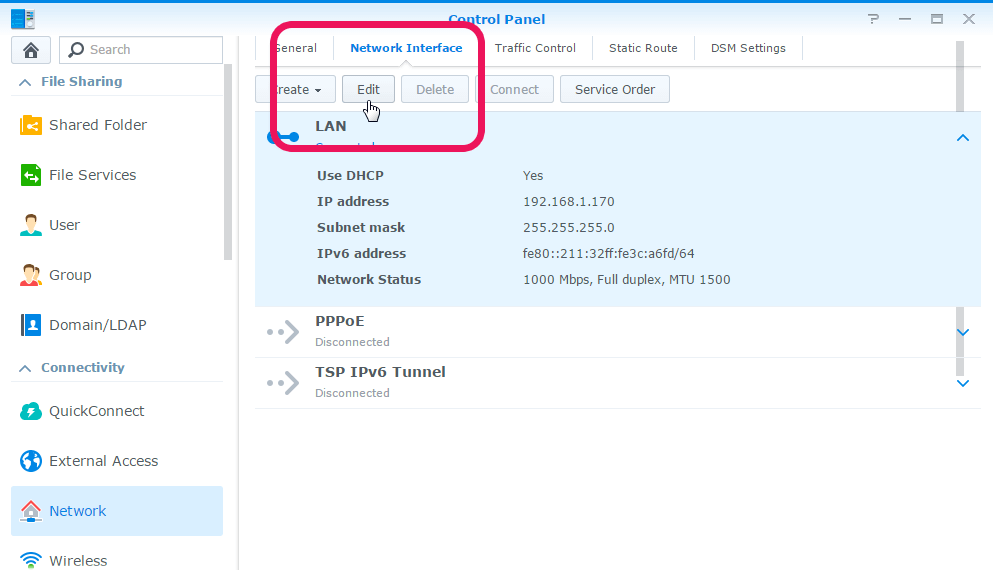
Di menu Edit, klik menu IPv6 tab. Untuk pengaturan IPv6, pilih Mati. Klik baik.
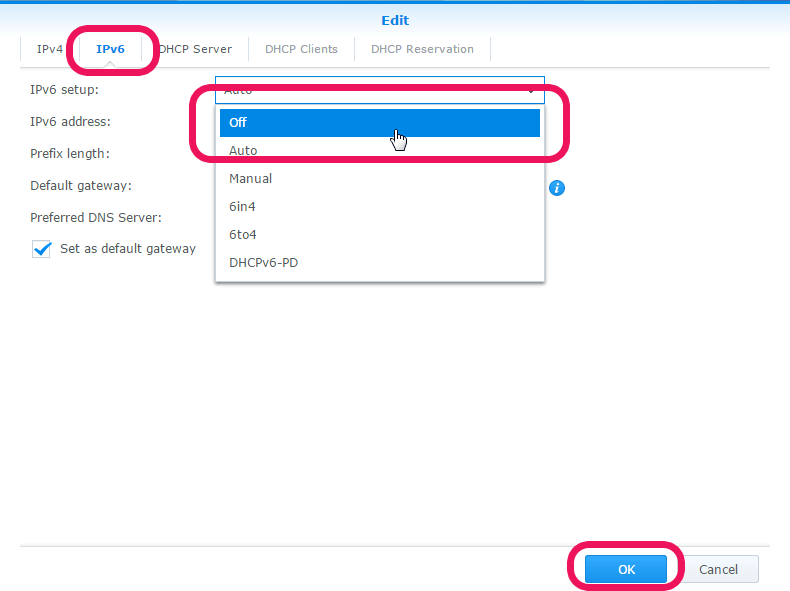
Setelah menonaktifkan IPv6, reboot Synology Anda.
Buat profil VPN baru
Untuk menambahkan profil VPN baru, kita perlu kembali ke pengaturan Network Interface. Pergi ke Panel kendali > Jaringan > Antarmuka Jaringan.
Pilih Membuat > Buat Profil VPN.
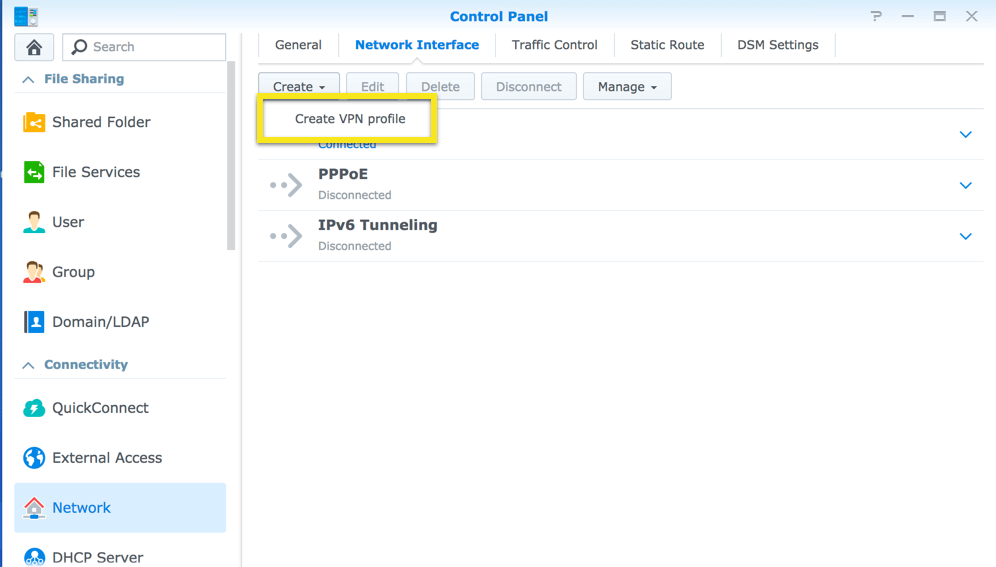
Siapkan profil VPN Anda
Pada layar Metode Koneksi VPN, pilih OpenVPN (melalui mengimpor file .ovpn) dan klik Lanjut.
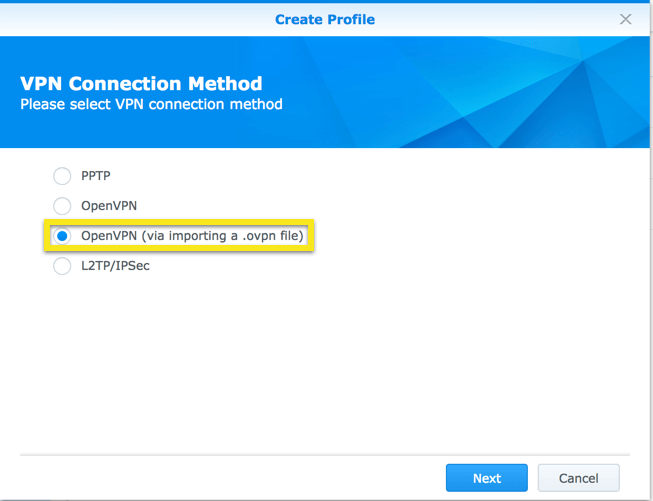
Pada layar Pengaturan Umum, masukkan informasi berikut:
- Nama profil: nama untuk membantu Anda mengingat koneksi
- Nama pengguna: nama pengguna ExpressVPN yang Anda temukan di atas
- Kata sandi: kata sandi ExpressVPN yang Anda temukan di atas
- Impor file .ovpn: file konfigurasi OpenVPN yang Anda temukan di atas
Klik Lanjut.
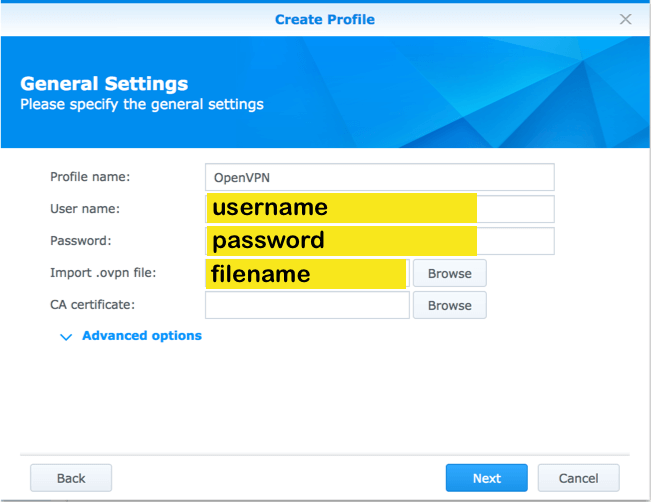
Centang kotak untuk Gunakan gateway default di jaringan jarak jauh dan Hubungkan kembali ketika koneksi VPN terputus.
Kotak untuk Izinkan perangkat jaringan lain … adalah opsional.
Klik Menerapkan untuk melanjutkan.
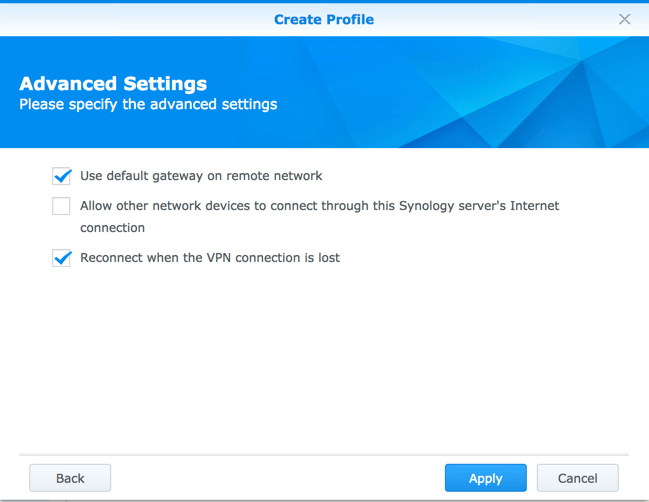
Terhubung ke server VPN
Anda sekarang akan melihat profil VPN baru Anda di jendela Network Interface. Klik pada yang baru Profil VPN, lalu klik Menghubung.
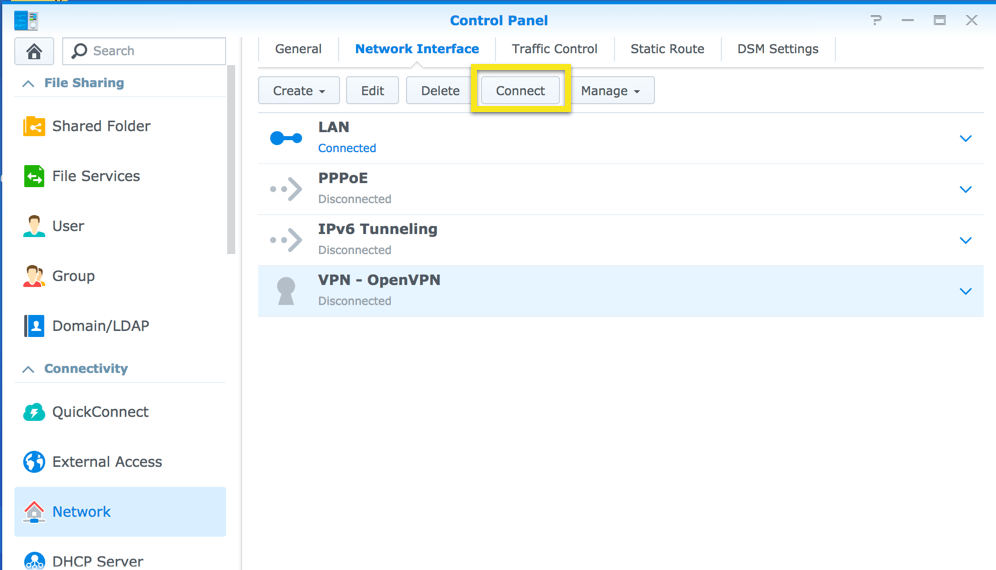
Putuskan sambungan dari server VPN
Untuk memutuskan sambungan dari server VPN, buka Panel kendali > Jaringan > Antarmuka Jaringan. Klik tautan Profil VPN, lalu klik Memutuskan.
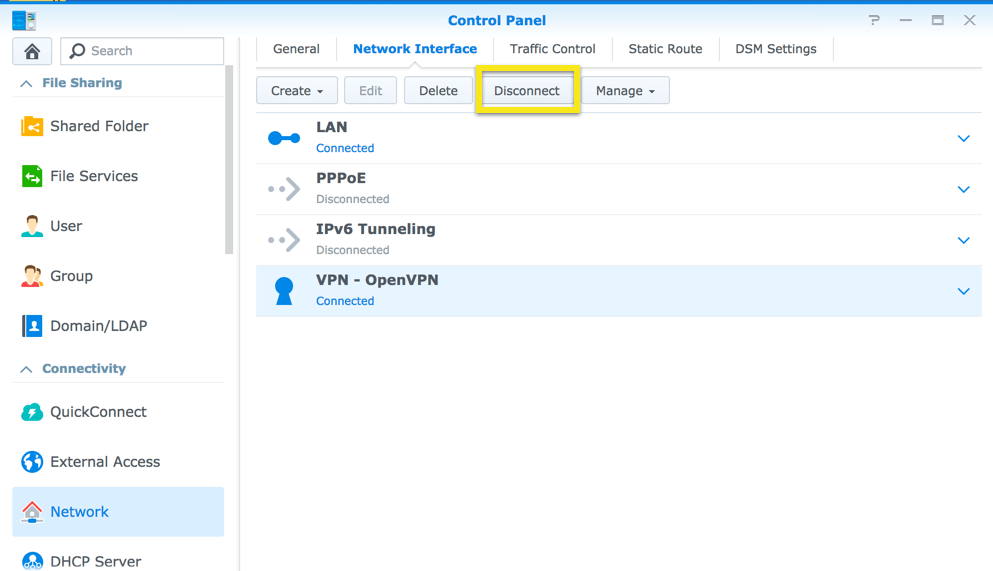

17.04.2023 @ 15:51
Saya sangat mengapresiasi panduan tutorial ini yang memberikan langkah-langkah jelas untuk mengatur VPN di server Synology menggunakan OpenVPN. Saya juga setuju dengan rekomendasi untuk mematikan IPv6 sebelum mengaktifkan VPN untuk mencegah lalu lintas bocor di luar terowongan VPN. Terima kasih atas panduan yang sangat membantu ini!